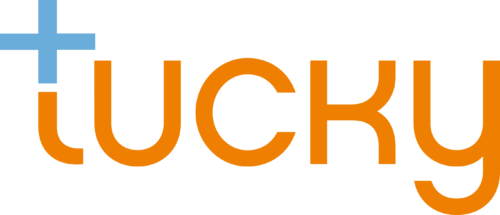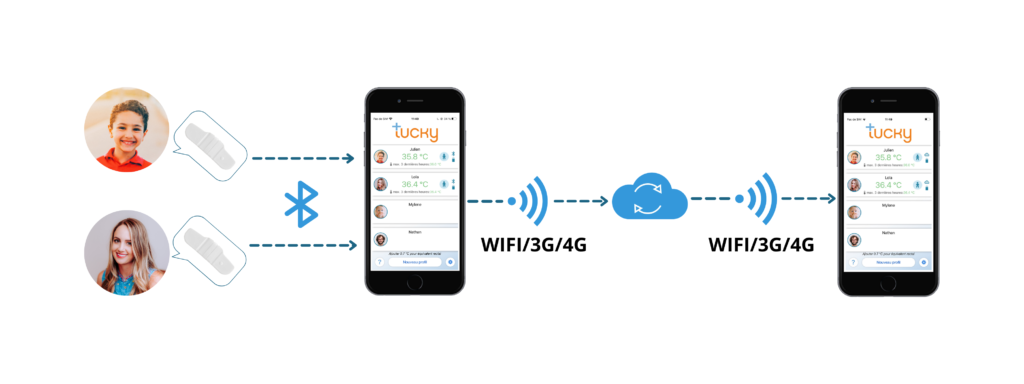Voici un tutoriel pour vous aider à mettre en route votre Tucky.
1. Chargez Tucky

Avant la première utilisation, chargez votre Tucky pendant au moins 2h (l’autonomie après 2h de recharge est de 5 jours), à l’aide du câble USB fourni. La LED rouge s’allume pendant la charge et s’éteint lorsqu’elle est finie.
2. Téléchargez l'application & créez un compte utilisateur
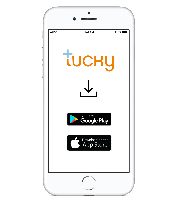
- Téléchargez l’application gratuite “Tucky” (Sur iOS : Apple Store ou sur Adroid : Google Play)
- Créez un compte utilisateur en cliquant sur “Enregistrement” et en remplissant les champs demandés.
- Connectez-vous avec l’adresse mail et le mot de passe préalablement saisis.
Ce compte est nécessaire pour pouvoir suivre les données de Tucky à distance (au delà de 10 mètres) sur d’autres téléphones.
Il est créé chez un hébergeur de santé sécurisé, certifié HDS.
Note : Vous ne vous souvenez plus de votre mot de passe ? Cliquer sur « mot de passe oublié » et suivez les étapes indiquées.
3. Créez un profil patient & associez Tucky
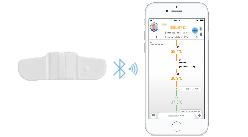
- Allumez Tucky en appuyant sur le bouton Marche Arrêt ; la LED clignote pendant 2 secondes (6 fois).
- Créez un profil patient, vous pouvez y indiquer le nom et prénom du patient ainsi que son âge, sexe, poids, date de naissance, taille et le seuil de déclenchement de l’alerte fièvre.
- Dans les paramètres de votre téléphone / tablette, activez la fonction Bluetooth®.
Note : sur les iPhones, Tucky peut ne pas apparaître dans la liste des appareils Bluetooth® détectés. Activez simplement le Bluetooth®, puis sortez des paramètres de votre iPhone. - Dans l’application, sélectionnez un profil, approchez Tucky du téléphone / tablette, appuyez sur le bouton « Associer » et acceptez les demandes d’autorisation. Une température s’affiche dans la bannière.
Note : une fois associé, Tucky se reconnecte dès qu’il est à portée du signal.
PS : vous pouvez connecter au moins 6 Tucky en même temps sur tous types de smartphone (hors entrée de gamme).
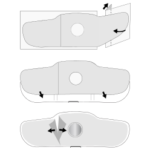
- Enlevez la petite partie du support papier et décollez l’adhésif de la partie restante.
- Collez-le sur la face avant du Tucky, en recouvrant bien les bords de la sonde.
- Enlevez les deux parties du film transparent.
Ci-dessous, une vidéo explicative :

Pour placer Tucky, respectez les points suivants :
- Le port micro-USB doit être orienté vers le bas, la languette-capuchon fermée et le capteur côté peau.
- Il doit être positionné le plus haut possible sous l’aisselle.
Note : en cas de pilosité, raser la zone avant application du dispositif.
Pour une meilleure mesure de la température, portez des vêtements légers et attendez environ 15 minutes avec le bras fermé jusqu’à ce que la température se stabilise.
6. Si besoin, renforcez le maintien

En cas de forte sudation ou d’activité physique, il est possible de renforcer le maintien de Tucky de différentes façons :
I – Ajout d’un cordon élastique porté en bretelle autour de l’épaule
- Réglez la longueur du cordon en le nouant autour de l’épaule, sans le serrer
- Passez le cordon dans la languette de Tucky

- Appliquez l’adhésif double face Tucky (Adh-21)
- Enfilez le cordon par le bras et collez Tucky sous l’aisselle.
- Ajoutez un petit adhésif au sommet de l’épaule
II – Il est également possible d’ajouter une bande adhésive extensible simple face (~2 x 10 cm) par-dessus Tucky :
- Appliquez l’adhésif double face Tucky
- Collez Tucky sous l’aisselle
- Levez le bras et ajoutez la bande simple face
Le tableau ci-dessous présente les meilleurs usages de chaque solution :
Adhésif tucky seul | Adhésif tucky + bande adhésive | Adhésif tucky + cordon élastique | |
Maintien faible activité | ✓ | ✓ | ✓ |
Confort | ✓ | X | ✓ |
Facilité de nettoyage | ✓ | X | ✓ |
Résistance à la sueur | X | ✓ | ✓ |
Maintien longue durée | X | X | ✓ |
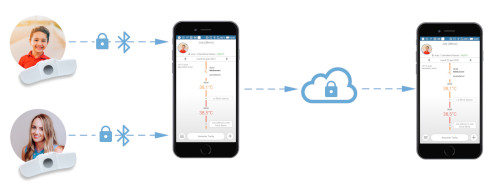
La distance Bluetooth en direct est d’une dizaine de mètres (d’une pièce à l’autre).
La connexion à distance est possible en utilisant 2 appareils (tablette / smartphone) :
-
- 1 appareil « relais », destiné à rester près de l’enfant (5-10m) et à transmettre les données au cloud.
- 1 pour le suivi à distance, qui affiche les informations provenant du cloud
Préalable :
- Téléchargez l’application Tucky sur les 2 appareils, et connectez-vous avec le même login / mdp
- Si vous aviez déjà utilisé Tucky avec un des appareils, dissociez-le de tous les appareils
- Eteignez Tucky
1° étape : Connexion de l’appareil « relais ».
- Allumez Tucky
- Allez dans le profil et appuyez sur « Associer Tucky » (connexion Bluetooth)
- Laissez le à proximité du malade (5-10m max)
Note : Toujours s’assurer que la connexion internet fonctionne, et que la batterie est pleine.
2° étape : Suivi à distance avec le 2° appareil
- Allez dans le profil et rafraîchir la vue (en tirant vers le bas) afin de voir la température s’afficher.
Note : Une icône nuage indique que les données viennent du Cloud. Il peut y avoir un décalage de quelques minutes dans l’affichage.
Vérification :
Vous pouvez vérifier que les alertes sont bien transmises aux 2 appareils en appuyant sur le bouton « test alerte » au sein du profil.
Questions fréquentes
Le thermomètre patch se place sous l’aisselle droite grâce à un adhésif double face dédié.
- Vérifiez que le patch est bien propre et que vous n’avez pas appliqué de crème ou huile sur la peau avant utilisation du thermomètre.
- Décollez un adhésif de son support papier, et appliquez le côté collant sur la face du thermomètre avec la sonde métallique apparente, en prenant soin de laisser la sonde découverte.
- Enlevez le film de protection de l’adhésif et placez Tucky le plus proche possible du creux de l’aisselle droite, avec le capteur micro USB vers le bas.
Veuillez vous référer à la notice d’utilisation ou au tutoriel.
Non, il ne faut pas mettre Tucky en contact avec de l’eau. Ôtez Tucky de l’enfant lors du bain ou de la douche.
La température axillaire est affichée avec un code couleur, indiquant s’il s’agit d’une température normale ou non.
– Vert : température normale (de 34,7°C à 37,3°C)
– Orange : température élevée (de 37,4°C à 38.4°C) (38.4°C = valeur par défaut)
– Rouge : température très élevée (au-delà de 38.4°C) (38.4°C = valeur par défaut)
– Gris : température non représentative (ex: bras ouvert)
L’alerte fièvre est personnalisable, en effet, la valeur « température très élevée » est réglée par défaut à 38.4°C. Il est donc possible de la modifier en fonction de son enfant dans les paramètres du profil enfant.
Utiliser le câble chargeur fourni : le connecteur micro USB se branche sur Tucky et le connecteur USB à un ordinateur.
Le temps de charge pour une autonomie de 5 jours est de 2h. Une charge de 10min permet d’utiliser Tucky pendant environ 8h.
Lorsqu’il est en charge, le patch ne doit en aucun cas être positionné sur l’enfant.
Bien fermer la languette capuchon avant utilisation.
Oui, Tucky est flexible mais il s’agit d’un dispositif médical qui doit être manipulé avec précaution. Ne pas le plier ou le tordre manuellement. Sa flexibilité lui permet malgré tout d’épouser parfaitement la morphologie du corps.
L’application disponible sur Android et iOS est compatible avec la majorité des téléphones et tablettes à partir d’IPhone 4S, Ipad 3 et Android 4.3.
Non. Nous avons développé une technologie brevetée afin de limiter l’émission d’ondes du dispositif.
Tucky n’émet des ondes Bluetooth que 0.05% du temps et uniquement en mode « Bluetooth Low Energy » avec une puissance d’ondes 250 fois plus faible que l’émission d’ondes maximale autorisée par la norme DECT applicable aux Babyphones numériques.
Il est souhaitable de mettre Tucky dès que des symptômes de la fièvre apparaissent et aussi longtemps que Tucky indique de la fièvre.
Il est recommandé de changer d’adhésif toutes les 24h.
Tucky vous informe en temps réel de la position de votre enfant grâce à une icône qui indique s’il est allongé sur le dos, sur le ventre, debout/assis ou sur le côté.
Pour assurer la fonctionnalité du suivi de la position de l’enfant, le thermomètre patch doit être placé sous l’aisselle droite de l’enfant, avec le port micro USB vers le bas.
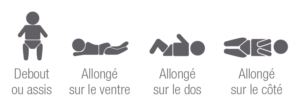
La portée du signal Bluetooth© est d’une pièce à l’autre (entre 5-10m), mais peut varier selon la nature des obstacles rencontrés.
Il est néanmoins possible de suivre la température sans limite de distance avec un 2ème appareil relais (smartphone ou tablette) connecté au même compte utilisateur. Ceci grâce à la synchronisation des informations sur le Cloud de données de santé sécurisé.
Si la connexion est interrompue, ces données ne sont pas perdues. Elles sont mémorisées par Tucky (jusqu’à 8 heures) et envoyées dès que la connexion est rétablie.
Tucky mesure la température de 24°C à 44°C, avec une précision de 0,1°C entre 37°C à 39°C.
Pour mesurer correctement la température axillaire, il doit être placé le plus proche possible du creux de l’aisselle droite.
Il est important de savoir que la température axillaire est généralement plus basse de 0,7 °C que la température rectale.
Utilisez un chiffon ou un coton imbibé imbibé d’alcool médical pour nettoyer votre thermomètre patch. Pensez à mettre la languette-capuchon sur la prise micro USB avant de le nettoyer.
Ne pas utiliser d’eau. Ne pas utiliser de produits de nettoyage abrasifs.
Le thermomètre et les adhésifs sont conçus avec des matériaux biocompatibles et hypoallergéniques.
Néanmoins, n’utilisez pas ce produit si une allergie aux plastiques (type élastomère ou silicone) et/ou adhésifs a été détectée chez le patient. Si la peau présente des rougeurs, attendez qu’elles disparaissent avant de remettre Tucky.
En cas d’irritation, retirez immédiatement le thermomètre et demandez conseil à un professionnel de santé.
Vous pouvez créer entre 6 et 12 profils avec un seul et même identifiant selon la version du téléphone que vous possédez.
Questions d’utilisation
Voici tout d’abord quelques informations sur le bon usage du produit :
– Tucky mesure la température de l’artère axillaire. Il faut donc bien le placer le plus haut possible dans le creux de l’aisselle, et porter un vêtement à manche longue.
– La température exacte est obtenue après maintien du bras fermé pendant une quinzaine de minutes. Il faut alors ajouter 0,7°C pour avoir l’équivalent rectal.
– Si le bras reste ouvert pendant une période prolongée, la température mesurée peut chuter. Dans ce cas, il faut se référer aux derniers pics et/ou à l’indication “température max” en haut à gauche dans l’application.
Par ailleurs, la température “normale” (sans fièvre) varie selon l’heure de la journée et d’une personne à l’autre. Nous recommandons donc de tester Tucky en l’absence de fièvre pour pouvoir comparer avec les épisodes fiévreux.
La connexion sans limite de distance est possible avec un 2nd smartphone.
Voici un tutoriel qui détaille comment suivre les données sans limite de distance.
Pour modifier le seuil de l’alerte température il faut :
- Aller dans les paramètres du profil de l’enfant,
- Changer la température par celle souhaitée (entre 37,5 et 42,0°C) et enregistrer,
- Eteindre et rallumer le Tucky associé.
Pour vérifier que les alertes émises par le téléphone fonctionnent bien, il faut :
- Utiliser le bouton “test alerte” dans le profil de l’enfant.
Une notification et une sonnerie sont déclenchées sur tous les téléphones connectés au même compte Tucky.
Note 1 : Sélectionner la sonnerie d’alerte souhaitée dans “paramètre du compte” (Android seulement).
Note 2 : Après un changement de la valeur “Alerte fièvre” d’un profil enfant, éteindre et rallumer le Tucky associé.
Oui, il faut appliquer l’adhésif sur Tucky d’une certaine façon.
En effet, il est composé de 2 faces :
- Une face avec une colle douce coté peau pour ne pas abîmer la peau ni provoquer d’irritations
- Une face plus robuste et plus adhérente coté thermomètre
Voici un tutoriel afin de vous aider dans l’application de l’adhésif sur Tucky
Problèmes techniques
Votre Tucky semble se connecter, mais vous ne voyez pas de température s’afficher. Il y a peut-être un problème de connexion Bluetooth.
Vous pouvez effectuer la procédure de “mise à jour Tucky” pour le débloquer :
1- Dans l’application, « dissocier » le Tucky du profil concerné
2- Dans les paramètres Bluetooth du téléphone, « dissocier / oublier » Tucky puis éteignez et rallumez le Bluetooth.
3- Eteindre le Tucky (la LED clignote 1x), puis le rallumer avec un appui long (5 secondes). La LED clignote lentement en continu.
4- Revenir dans l’application Tucky, aller sur « Accueil -> Paramètres du compte -> Mettre à jour Tucky » et appuyer sur « Mettre à jour Tucky »
5- Revenir dans le profil concerné, et « re-associer » Tucky
Note : sur les autres téléphones qui se connectent habituellement à Tucky, il faudra effectuer l’action décrite dans le point 2 (dissocier Tucky dans les paramètres Bluetooth).
Une procédure de mise à jour a dû être interrompue, et Tucky attend qu’elle se termine.
Recommencez en allant « Paramètres du compte -> Mettre à jour Tucky ».
Le comportement normal du Tucky pendant la charge est le suivant :
- Lorsque vous branchez Tucky, la LED s’allume en continu
- Lorsque la charge est pleine, la LED s’éteint (la durée de charge peut durer entre 5 minutes et 2 heures)
- Une fois connecté à l’application, l’icône batterie doit afficher 5 barres
Si vous n’avez pas ce comportement, alors :
- Essayez un autre câble USB
- Utilisez un autre chargeur ou la prise USB d’un ordinateur
Si le problème persiste, nous vous invitons à nous contacter via le formulaire de réclamation ci-dessous en nous indiquant, si après un appui long (5 secondes) votre LED s’allume ou non.
Voici la procédure à effectuer pour régler ce problème :
1- Dans l’application, « dissocier » le Tucky du profil enfant
2- Dans les paramètres Bluetooth du téléphone, « dissocier / oublier » Tucky
3- Retournez dans l’application et “associer” à nouveau le Tucky
Pour tout autre problème non résolu, nous vous invitons à nous contacter via le formulaire de réclamation ci-dessous.